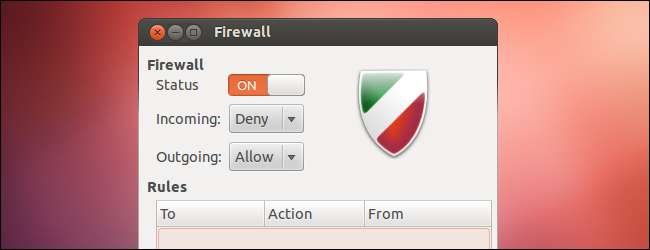
Ubuntu inkluderer sin egen firewall, kendt som ufw - forkortelse for "ukompliceret firewall." Ufw er en lettere at bruge frontend til standard Linux iptables-kommandoer. Du kan endda styre ufw fra en grafisk grænseflade.
Ubuntu-firewall er designet som en nem måde at udføre grundlæggende firewallopgaver uden at lære iptables. Det tilbyder ikke al kraft fra standard-iptables-kommandoer, men det er mindre komplekst.
Terminalbrug
Firewall er som standard deaktiveret. For at aktivere firewallen skal du køre følgende kommando fra en terminal:
sudo ufw aktivere
Du behøver ikke nødvendigvis først at aktivere firewallen. Du kan tilføje regler, mens firewallen er offline, og derefter aktivere den, når du er færdig med at konfigurere den.

Arbejde med regler
Lad os sige, at du vil tillade SSH-trafik på port 22. For at gøre det kan du køre en af flere kommandoer:
sudo ufw allow 22 (Tillader både TCP og UDP-trafik - ikke ideel, hvis UDP ikke er nødvendig.)
sudo ufw tillader 22 / tcp (Tillader kun TCP-trafik på denne port.)
sudo ufw tillad ssh (Kontrollerer filen / etc / services på dit system for den port, som SSH kræver, og tillader det. Mange almindelige tjenester er anført i denne fil.)
Ufw antager, at du vil indstille reglen for indgående trafik, men du kan også angive en retning. For eksempel for at blokere udgående SSH-trafik skal du køre følgende kommando:
sudo ufw afvise ssh
Du kan se de regler, du har oprettet, med følgende kommando:
sudo ufw status

For at slette en regel skal du tilføje ordet slette før reglen. For eksempel, for at stoppe at afvise udgående ssh-trafik, skal du køre følgende kommando:
sudo ufw slet afvis ud ssh
Ufws syntaks muliggør ret komplekse regler. For eksempel nægter denne regel TCP-trafik fra IP 12.34.56.78 til port 22 på det lokale system:
sudo ufw nægter proto tcp fra 12.34.56.78 til enhver port 22
For at nulstille firewallen til sin standardtilstand skal du køre følgende kommando:
nulstilling af sudo ufw
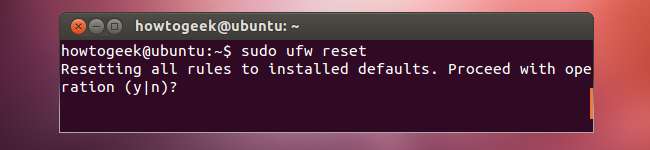
Applikationsprofiler
Nogle applikationer, der kræver åbne porte, leveres med ufw-profiler for at gøre dette endnu lettere. For at se de applikationsprofiler, der er tilgængelige på dit lokale system, skal du køre følgende kommando:
sudo ufw app liste
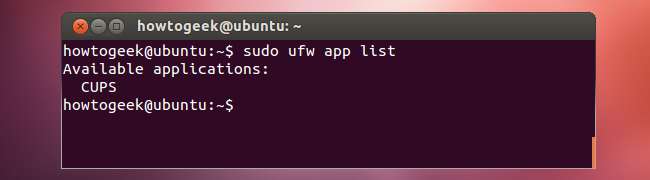
Se oplysninger om en profil og dens inkluderede regler med følgende kommando:
sudo ufw app info Navn
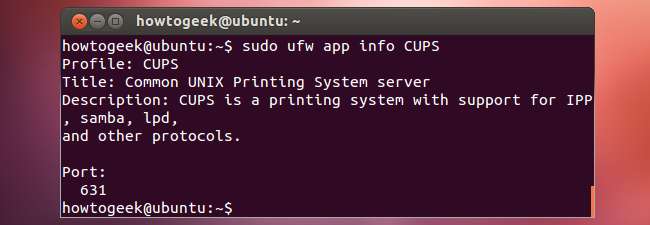
Tillad en applikationsprofil med kommandoen allow:
sudo ufw tillad Navn
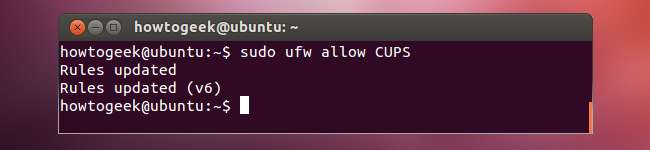
Mere information
Logning er deaktiveret som standard, men du kan også aktivere logning for at udskrive firewall-meddelelser til systemloggen:
sudo ufw logger på
For mere information, kør mand ufw kommando til at læse ufws manuelle side.
GUFW grafisk interface
GUFW er en grafisk grænseflade til ufw. Ubuntu kommer ikke med en grafisk grænseflade, men gufw er inkluderet i Ubuntus softwarelager. Du kan installere det med følgende kommando:
sudo apt-get install gufw
GUFW vises i Dash som et program ved navn Firewall Configuration. Ligesom ufw selv, giver GUFW en enkel, brugervenlig grænseflade. Du kan let aktivere eller deaktivere firewallen, kontrollere standardpolitikken for indgående eller udgående trafik og tilføje regler.
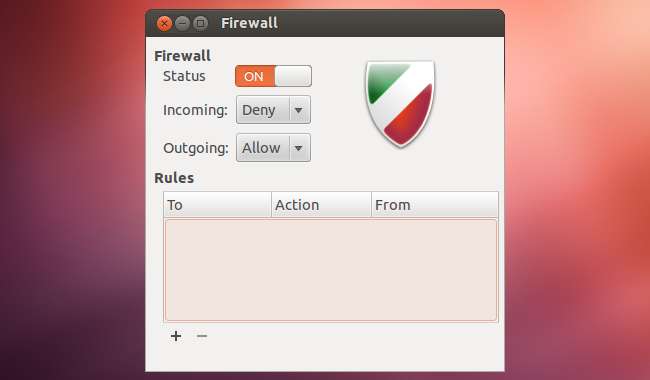
Reglereditoren kan bruges til at tilføje enkle eller mere komplicerede regler.
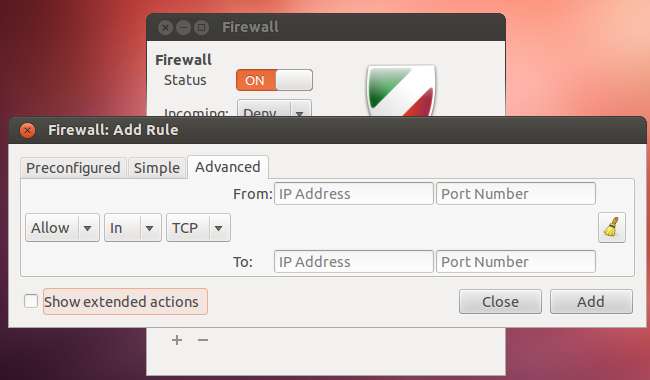
Husk, du kan ikke gøre alt med ufw - for mere komplicerede firewallopgaver skal du gøre dine hænder beskidte med iptables.







